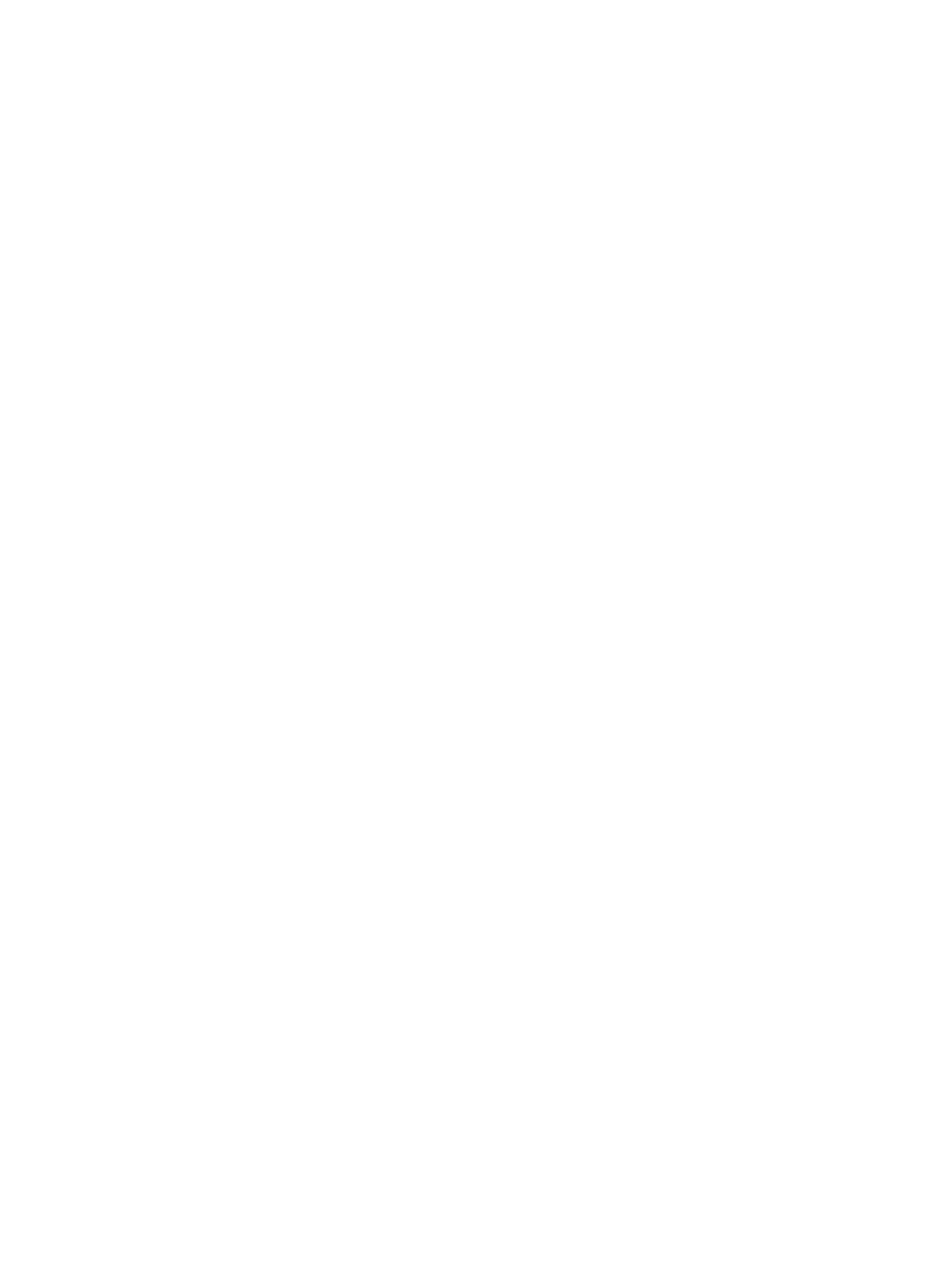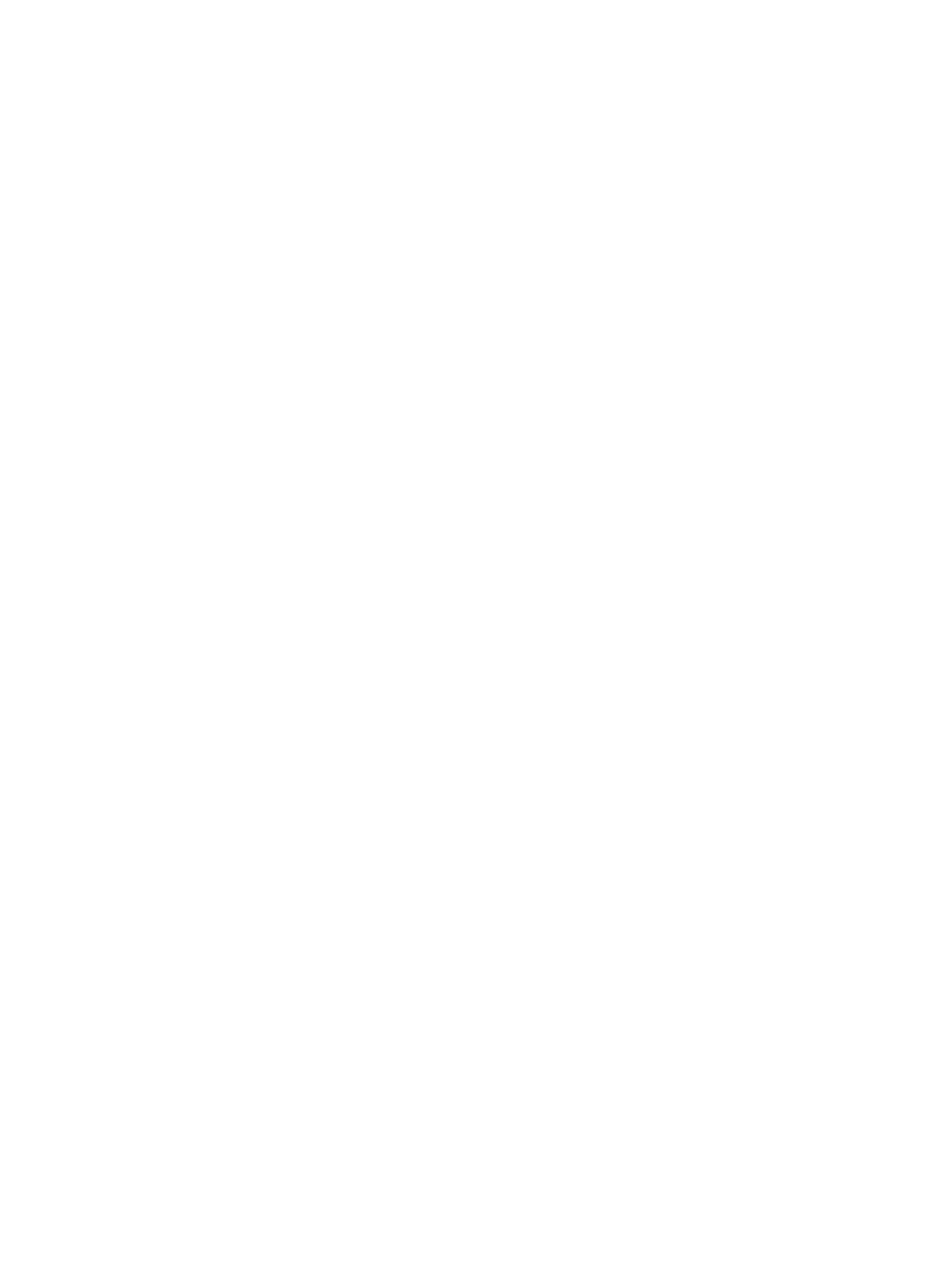
Použití měřiče napájení a nastavení napájení ................................................................................... 36
Výběr plánu napájení ......................................................................................................................... 36
Napájení z baterie .............................................................................................................................. 36
Ve výrobě zapečetěné baterie ........................................................................................... 36
Vyjmutí výměnné baterie ................................................................................................... 37
Vyhledání informací o baterii ............................................................................................. 37
Úspora energie baterií ....................................................................................................... 38
Identifikace stavů nízkého nabití baterie ............................................................................ 38
Řešení stavu nízkého nabití baterie .................................................................................. 38
Řešení stavu nízkého nabití baterie, je-li k dispozici externí zdroj napájení ..... 38
Řešení stavu nízkého nabití baterie, není-li k dispozici žádný zdroj napájení . . 38
Řešení stavu nízkého nabití baterie, nemůže-li počítač ukončit režim
hibernace .......................................................................................................... 39
Skladování výměnné baterie ............................................................................................. 39
Likvidace výměnné baterie ................................................................................................ 39
Výměna výměnné baterie .................................................................................................. 39
Použití externího zdroje napájení střídavým proudem ....................................................................... 39
Řešení potíží s adaptérem střídavého proudu ................................................................................... 40
Nástroj HP CoolSense (pouze vybrané modely) ................................................................................ 40
Vypnutí počítače ................................................................................................................................. 41
7 Správa a sdílení informací ........................................................................................................................... 42
Použití zařízení USB .......................................................................................................................... 42
Připojení zařízení USB ...................................................................................................... 42
Odebrání zařízení USB ...................................................................................................... 43
Připojení napájeného zařízení USB ................................................................................... 43
Vložení a vyjmutí digitální paměťové karty ......................................................................................... 43
Použití optických jednotek .................................................................................................................. 44
Vložení optického disku ..................................................................................................... 45
Odebrání optického disku .................................................................................................. 46
Sdílení dat a jednotek a přístup k softwaru ........................................................................ 47
8 Údržba po
čítače ............................................................................................................................................ 49
Zvyšování výkonu ............................................................................................................................... 49
Manipulace s jednotkami ................................................................................................... 49
Vrácení pevného disku zpět .............................................................................................. 49
Odebrání pevného disku ................................................................................... 50
Instalace pevného disku .................................................................................... 51
Používání nástroje HP 3D DriveGuard (pouze vybrané modely) ...................................... 53
Defragmentace disku ......................................................................................................... 53
Použití vyčištění disku ....................................................................................................... 53
vii